Если вы хотите организовать презентацию на большом экране, телевизор может стать отличным выбором. Это позволит вам показать свою работу или иллюстрации в высоком разрешении и с большей детализацией. В этой подробной инструкции мы расскажем, как подключить вашу презентацию к телевизору без лишних хлопот и настроек.
Первым шагом является выбор подходящего кабеля для подключения. Это может быть HDMI-кабель или VGA-кабель, в зависимости от возможностей вашего телевизора. HDMI-кабель обеспечивает лучшее качество изображения, поэтому, если у вас есть возможность, выберите его. Если ваш телевизор не поддерживает HDMI, используйте VGA-кабель.
Подключение кабеля к телевизору и компьютеру - следующий важный шаг. Для подключения HDMI-кабеля найдите HDMI-порт на задней или боковой панели телевизора и вставьте кабель. Затем найдите HDMI-порт на вашем компьютере и подключите кабель. Если вы используете VGA-кабель, найдите VGA-порт на телевизоре и на компьютере, и подключите кабель к обоим устройствам.
После завершения подключения переключите вход телевизора на источник, где вы подключили кабель. Это может быть кнопка "Источник" или "Вход" на пультовом устройстве телевизора. Как только вы выбрали правильный источник, изображение с вашего компьютера должно отобразиться на экране телевизора. Теперь вы можете запускать свою презентацию, и она будет отображаться на телевизоре.
Вот и все! Теперь вы знаете, как подключить презентацию к телевизору без труда. Наслаждайтесь просмотром своей работы на большом экране и делитесь ею с другими впечатленными зрителями!
Выбор необходимых инструментов

Для успешного подключения презентации к телевизору вам потребуются следующие инструменты:
1. Хромкаст или аналогичное устройство
Наиболее распространенным устройством для подключения презентации к телевизору является Хромкаст от Google. Он позволяет беспроводно транслировать содержимое с вашего устройства на экран телевизора. Также есть и другие аналогичные устройства, которые могут быть совместимы с вашим телевизором.
2. Мобильное устройство или компьютер
Для подключения презентации к телевизору вы будете использовать свое мобильное устройство или компьютер. Оно должно быть совместимо с выбранным вами устройством, например Хромкастом, и иметь возможность передачи сигнала по Wi-Fi.
3. Презентация в нужном формате
Убедитесь, что ваша презентация находится в нужном формате, который поддерживает выбранное вами устройство. Обычно форматы, такие как PowerPoint или PDF, являются наиболее распространенными и поддерживаются большинством устройств.
4. Wi-Fi соединение
Для успешной трансляции презентации на телевизоре, вам потребуется стабильное Wi-Fi соединение. Убедитесь, что ваше устройство подключено к Wi-Fi сети, которая также доступна на телевизоре.
Теперь, когда вы знаете, какие инструменты вам понадобятся, можно переходить к следующему шагу - подключению презентации к телевизору.
Подключение телевизора и презентации
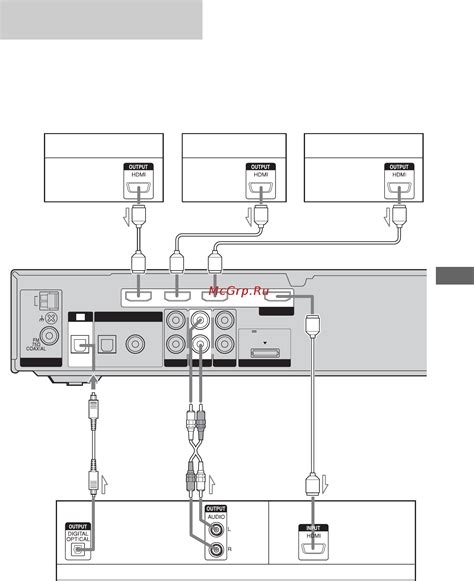
Для того, чтобы подключить презентацию к телевизору, необходимо выполнить несколько простых шагов. В этом разделе мы расскажем вам о том, какие устройства и кабели понадобятся, и как правильно подключить их.
В первую очередь, убедитесь, что ваш телевизор поддерживает функцию подключения внешних устройств, например, через HDMI или VGA порты. Если у вас нет такой возможности, вам может потребоваться специальный адаптер или конвертер.
Следующим шагом является выбор кабеля для подключения. Для передачи аудио и видео сигнала лучше всего использовать кабель HDMI. Он обеспечивает высокое качество изображения и звука. Если ваш телевизор не поддерживает HDMI, можно воспользоваться VGA кабелем, но в этом случае потребуется отдельный аудио кабель для передачи звука.
После выбора кабеля необходимо подключить его к соответствующим портам на телевизоре и на вашем устройстве, на котором расположена презентация. Обычно порты на телевизоре обозначаются специальными символами или цветами, поэтому ориентироваться будет легко.
| Тип порта | Описание |
| HDMI | Идеальный вариант для передачи аудио и видео сигнала. Поддерживает высокое качество изображения и звука. |
| VGA | Позволяет передавать только видео сигнал. Для передачи звука потребуется отдельный аудио кабель. |
После подключения кабеля, настройте входной сигнал на телевизоре. Выберите соответствующий источник сигнала, например, HDMI или VGA. Если у вас возникли проблемы с настройками, обратитесь к инструкции к вашему телевизору или свяжитесь с производителем.
Теперь презентация должна отобразиться на экране телевизора. При необходимости вы можете настроить разрешение и другие параметры изображения на устройстве, на котором расположена презентация.
Надеемся, что данная инструкция поможет вам подключить презентацию к телевизору без проблем. Удачи!
Настройка соединения и настройка презентации

Прежде всего, убедитесь, что ваш телевизор и устройство с презентацией находятся в одной сети Wi-Fi.
1. Включите телевизор и выберите вход HDMI, к которому вы подключили устройство с презентацией.
2. Откройте настройки телевизора и найдите раздел "Сеть". В этом разделе найдите пункт "Настройки Wi-Fi" и подключите телевизор к сети Wi-Fi.
3. Включите устройство с презентацией и откройте приложение, которое используется для просмотра презентаций.
4. В приложении найдите функцию "Подключение к устройству". Обычно она находится в меню или на панели инструментов.
5. Запустите процесс поиска устройства. Возможно, придется подтвердить соединение на телевизоре.
6. Когда устройство найдено, выберите его из списка доступных устройств для подключения.
7. После установки соединения презентация отобразится на телевизоре. Вы можете управлять презентацией с помощью устройства или непосредственно на телевизоре, если это предусмотрено приложением.
| Не работает? | Решение |
|---|---|
| Телевизор не видит устройство | Убедитесь, что телевизор и устройство находятся в одной сети Wi-Fi. Перезагрузите оба устройства и повторите процесс подключения. |
| Презентация не отображается на телевизоре | Убедитесь, что вход HDMI выбран на телевизоре. Перезапустите приложение на устройстве и повторите процесс подключения. |
Проверка работы системы и настройка качества изображения
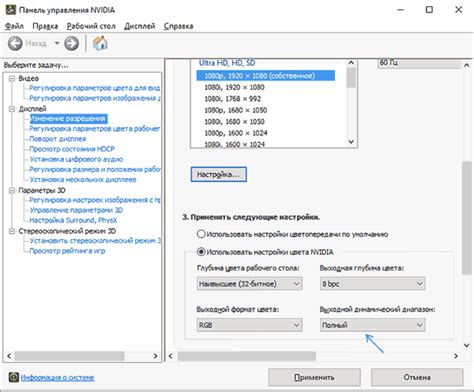
После подключения презентации к телевизору, необходимо проверить работу системы и настроить качество изображения для достижения оптимального визуального эффекта. Вот несколько шагов для проведения данного процесса:
- Включите телевизор и убедитесь, что он правильно подключен к источнику презентации.
- Перейдите в меню настроек вашего телевизора. Обычно кнопка меню находится на пульте дистанционного управления под надписью "Menu" или "Настройки".
- Выберите раздел настроек изображения. Название этого раздела может варьироваться в зависимости от модели телевизора, но обычно он называется "Изображение", "Параметры", "Экран" или что-то похожее.
- В этом разделе вы сможете настроить яркость, контрастность, насыщенность, резкость и другие параметры изображения. Рекомендуется установить эти параметры в значения, которые вам более удобны и соответствуют вашим предпочтениям.
- Если ваш телевизор имеет функцию автоматической настройки изображения, то воспользуйтесь этой функцией для достижения оптимальных настроек. Эта функция может называться "Авто-настройка", "Оптимизация" или что-то подобное.
- После настройки параметров изображения, просмотрите несколько слайдов или видеороликов с вашей презентацией, чтобы убедиться, что качество изображения соответствует вашим ожиданиям. Если необходимо, повторите предыдущие шаги и внесите корректировки в настройках.
После проведения всех вышеперечисленных шагов, вы должны получить хорошо настроенное качество изображения, которое позволит вам насладиться презентацией на полном экране вашего телевизора.